Cualquier diseñador gráfico o fotógrafo que tenga que crear o editar imágenes con regularidad se ha encontrado en algún momento con una situación en la que estaba satisfecho con el aspecto del sujeto pero había que sustituir el color del fondo porque parecía poco atractivo o demasiado recargado. Adobe Express, antes llamado Adobe Spark, te ayudará a eliminar y sustituir fácilmente el fondo inicial sin afectar al sujeto principal.
Comience importando la imagen a la que debe sustituirse el color de fondo en CC Express. Para ello, haga clic en Cargar foto en la pestaña Fotos que puede encontrar en el panel lateral izquierdo. Puede cargar una imagen desde su PC, la biblioteca de Creative Cloud, las redes sociales o Adobe Stock.
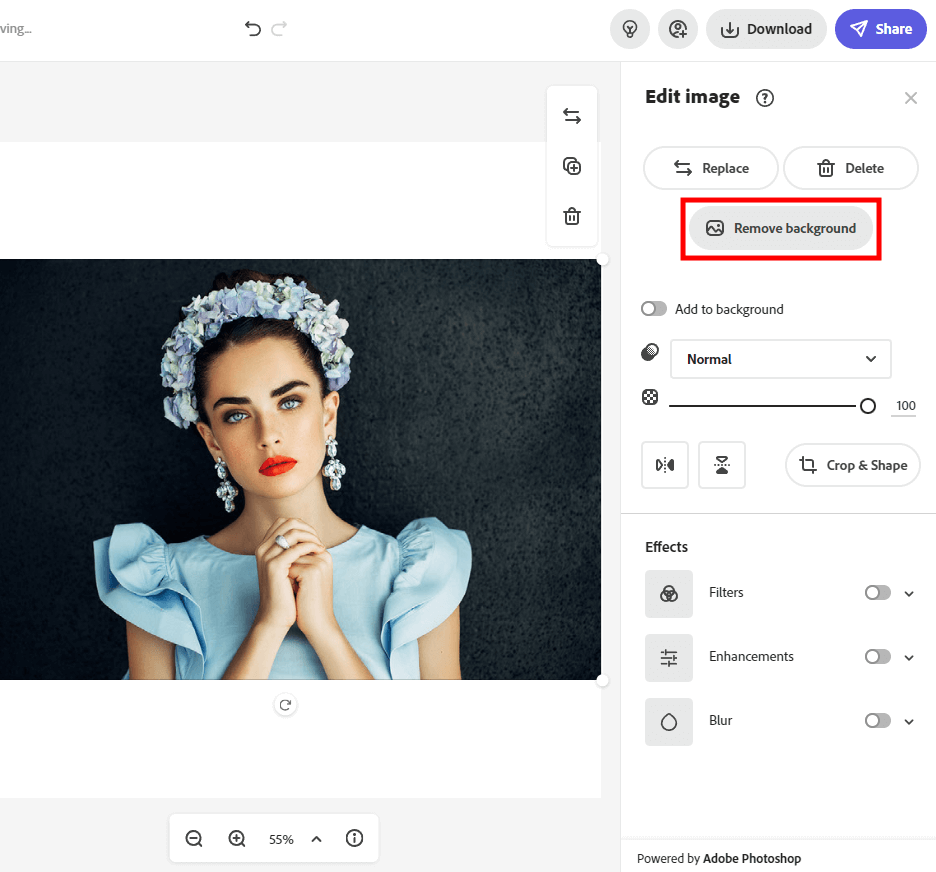
Si en algún momento intentaste para eliminar el fondo de una imagen en Photoshop, tiene una buena idea de lo difícil que es esta tarea y eso es aún más difícil de recibir consistentemente un resultado preciso y satisfactorio. Afortunadamente, CC Express le permite enfrentar este desafío automáticamente.
Una vez importada la imagen, puede presionar el botón Quitar fondo botón. A diferencia de otros software de eliminación de fondo, CC Express completa todo el proceso en solo unos segundos y no requiere que ajuste los bordes para recibir un resultado preciso.
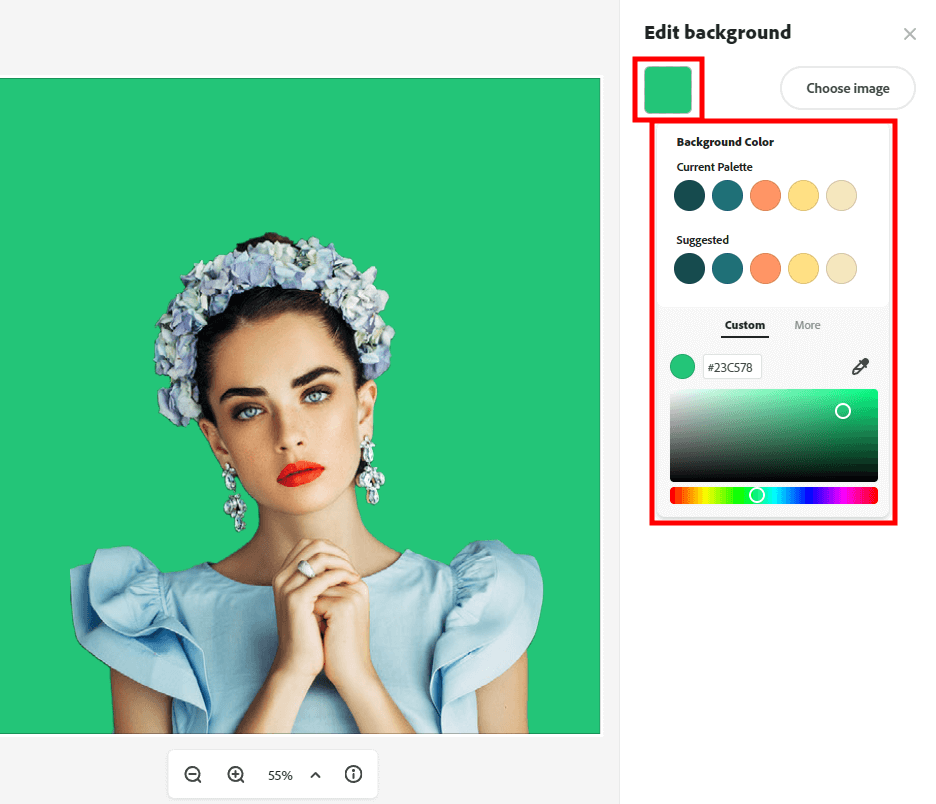
Una vez que haya elegido el lienzo, puede emplear el editor y la paleta de colores integrada para definir el tono de fondo deseado. Alternativamente, puede emplear el Selector de color función que quizás conozca de otro software de Adobe y seleccione un color que sea idéntico a uno de los elementos de la imagen.
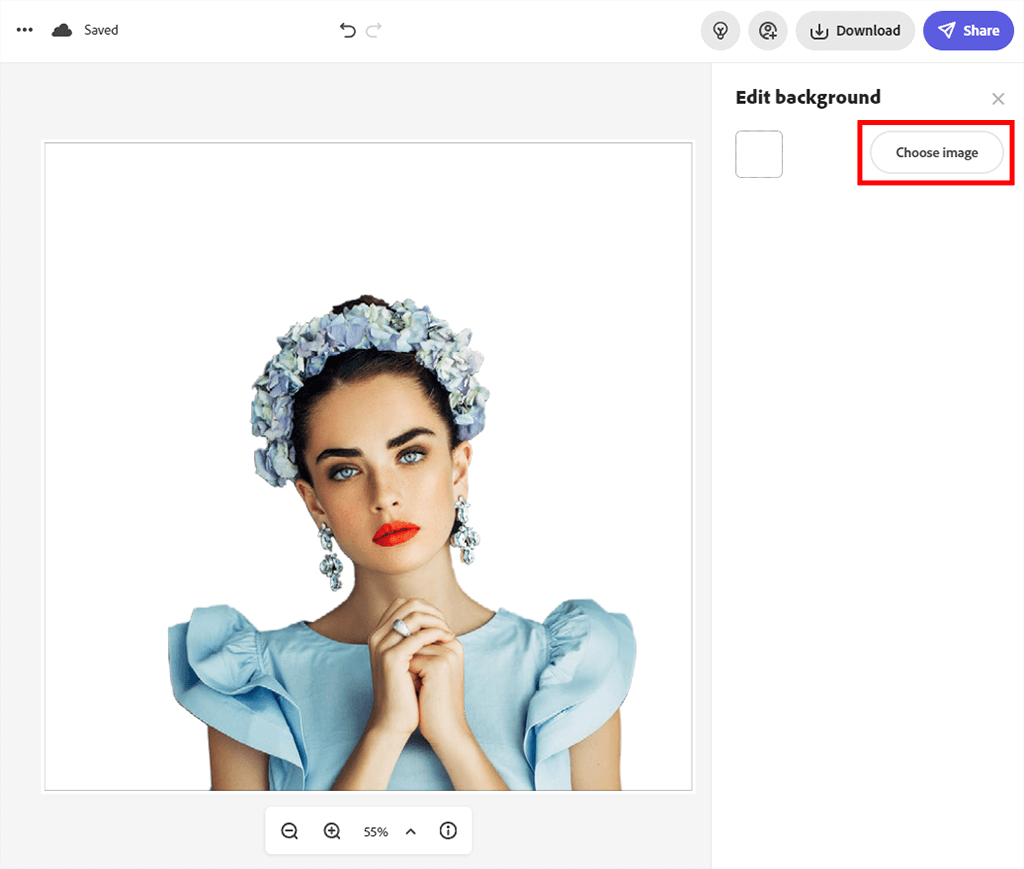
Si cree que un fondo de un solo tono se verá demasiado simple y plano, puede agregar una imagen diferente y usarla como fondo. Para lograr este objetivo, haga clic en el Elegir imagen botón.
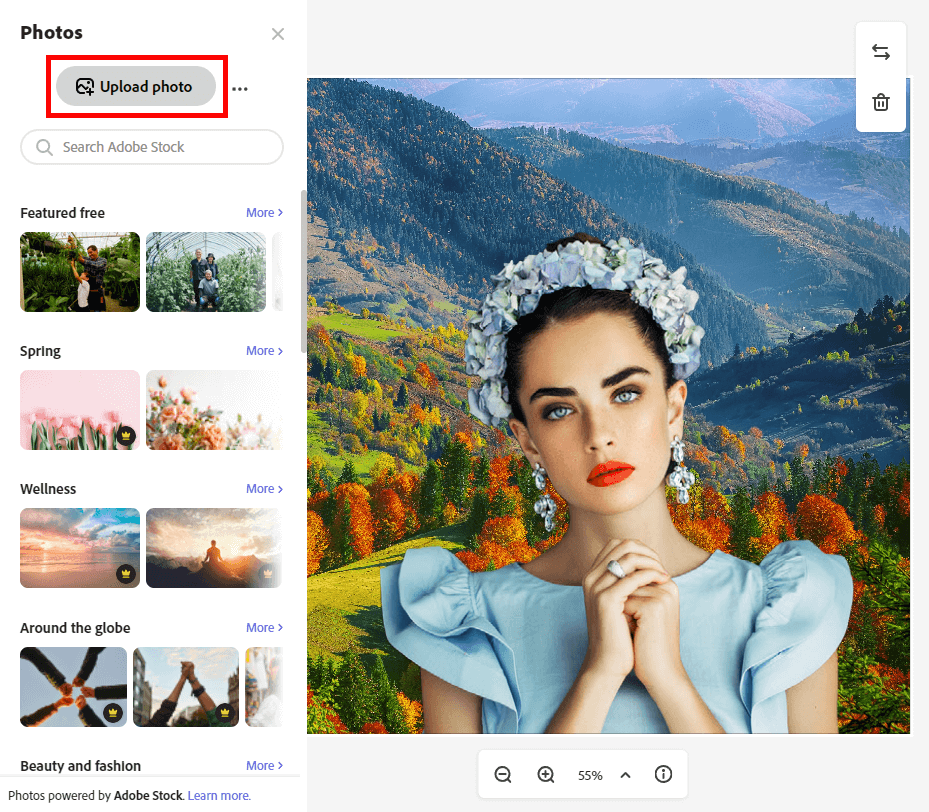
En esta etapa, debe elegir una imagen que usará como fondo. De forma similar a como cargó la foto inicial, puede importar imágenes desde su dispositivo de almacenamiento, un sitio de fotografía de stock o su biblioteca de Creative Cloud. Afortunadamente, CC Express brinda a los usuarios opciones de fondo prácticamente ilimitadas, que no es algo que pueda decir incluso sobre los más populares. aplicaciones de fondo de fotos.
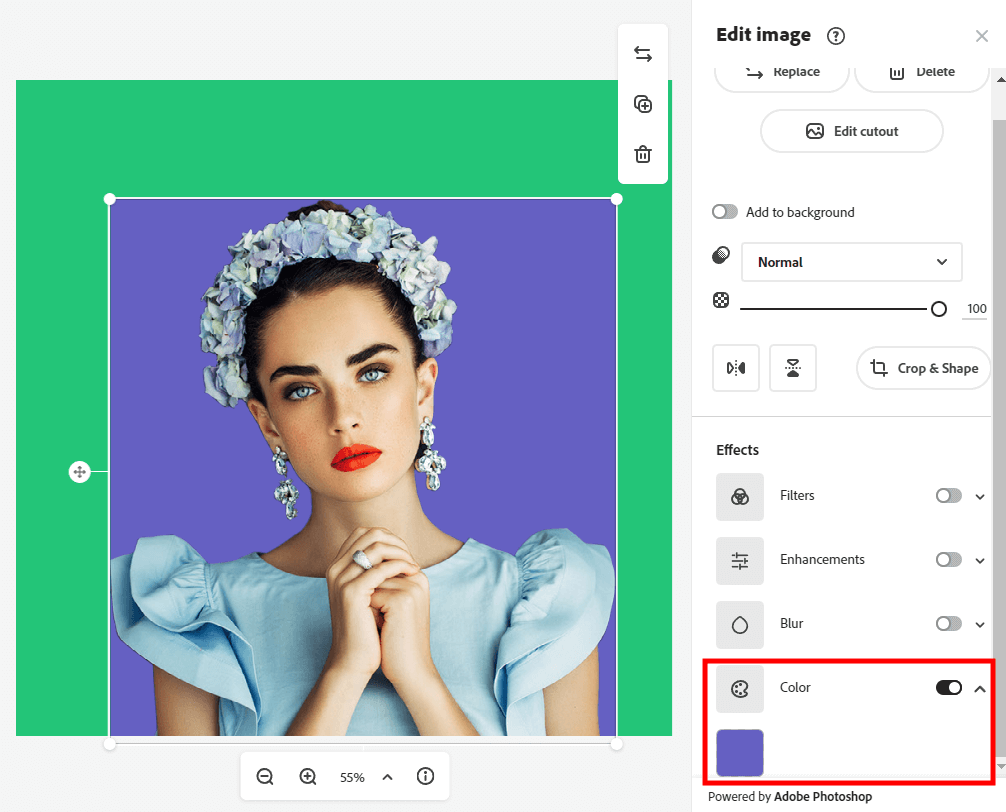
Si está interesado en aprender un método diferente para cambiar el color de fondo en Adobe Express, puede probar el enfoque de imagen recortada. elige el Recortar y dar forma característica y especifique la forma deseada para la imagen antes de llenarla con color. Para ello, acceda a la Color herramienta que se encuentra a la derecha del lienzo.
Esta es también la sección que te permite cambiar el aspecto de la imagen con filtros artísticos, ediciones simples, efectos de desenfoque, etc.
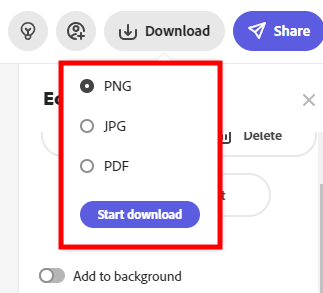
Puede elegir el formato de imagen deseado antes de exportar la imagen editada con opciones posibles que incluyen PNG, JPEG y PDF. La imagen puede guardarse en su PC, dispositivo de almacenamiento externo o compartirse en las redes sociales y otras plataformas en línea.
Sí, se requiere una cuenta de Adobe para usar CC Express. Puede crearlo con la ayuda de Google, Facebook, Apple, Adobe ID o su correo electrónico.
Si bien está disponible con un nuevo nombre, CC Express aún tiene las funciones clave de Spark y ofrece una interfaz de usuario mejorada y un montón de nuevas funciones útiles.
Aunque no puede usar ningún software de Adobe completamente gratis, todos ofrecen un período de prueba gratuito que le permite probar cualquier aplicación que desee durante un mes antes de comprometerse con un plan pago.
CC Express es parte de la colección Creative Cloud que también incluye software popular como Photoshop, Illustrator y After Effects, entre muchas otras aplicaciones. Puede obtener acceso a todos ellos por solo 48,39 € al mes.
No, la aplicación ofrece una amplia colección de plantillas para diferentes necesidades. Todas las funciones proporcionadas son automáticas y fáciles de usar, lo que significa que CC Express es una opción fantástica para las personas que no tienen ninguna experiencia en la edición de imágenes y el diseño gráfico.